最近有用户反映在电脑中通过远程共享的文件打开时弹出提示“找不到网络路径”。对此,应该怎么解决这一问题呢?大家可以参考本文教程中介绍的方法看看能否解决共享文件找不到网络路径的问题。
推荐:电脑操作系统下载
1、按Win+R打开运行,输入cmd并回车打开;
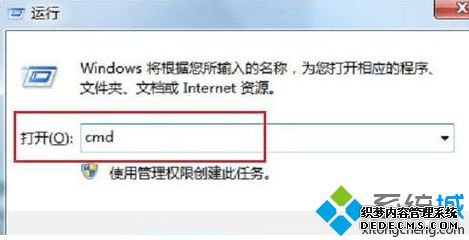
2、在命令提示符中输入“ping ip地址”,按回车,如果显示请求超时则说明网络连接不正常,需要重新连接网络,如果显示出详细信息,则表示正常连接;
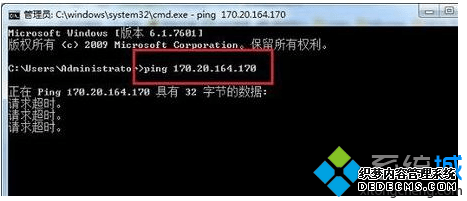
3、接着关闭系统防火墙,打开控制面板——系统和安全;
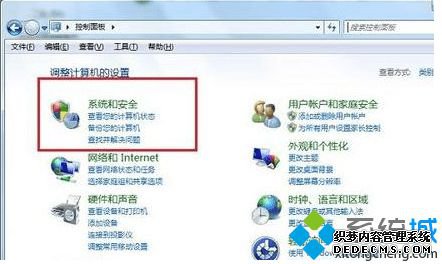
4、然后点击Windows防火墙——打开或关闭Windows防火墙;
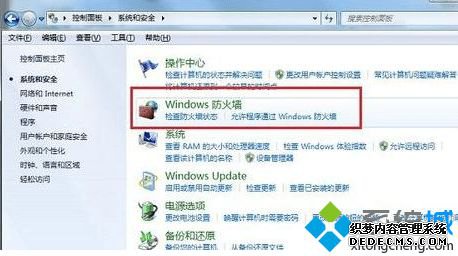
5、将防火墙两个设置都选择关闭。
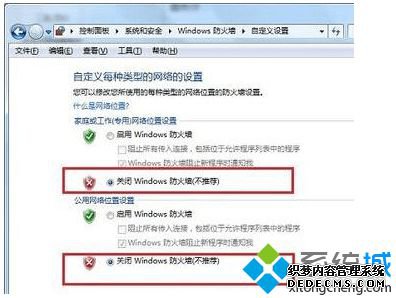
相信大家通过上述介绍的方法可以解决电脑中共享文件找不到网络路径的问题。
------相关信息------



